
Sommige van uw PlayStation 5 (PS5) spelen misschien wel PlayStation 4 (PS4) spelen in disguise. Hier ziet u hoe u het verschil tussen de console versies kunnen vertellen en verander deze games om hun next-gen versies.
De PlayStation 5, in tegenstelling tot zijn voorganger, is achterwaarts compatibel met één generatie, wat betekent dat je bijna alle PlayStation 4 games kunt spelen op. Echter, een van de nadelen is dat voor sommige cross-gen spellen (games die tegelijkertijd uitgebracht op zowel de Sony consoles), de PlayStation 4 versie wordt standaard geïnstalleerd.
Het is in uw eigen belang om ervoor te zorgen dat het spel dat je op je PlayStation 5 hebt geïnstalleerd, is de PS5 versie, want er is vaak een grafische verschil tussen dat één en PS4-versie. Er zijn twee verschillende manieren om erachter te komen welke versie van het spel momenteel op uw PS5 is geïnstalleerd. We zullen detail beide opties.
The Button DualSense Options
De eerste manier is alleen beschikbaar met games die tegels op het hoofdmenu, met andere woorden, spellen die je hebt geïnstalleerd of recent gespeeld te hebben. Zodat u in het aantal spellen kan worden beperkt u kunt controleren. Echter, het is de snelste en duidelijkste manier om welke versie van het spel dat u hebt geïnstalleerd te bepalen.
Zoek de tegel van het spel dat je wilt controleren op het startscherm van uw PS5. Wanneer de tegel wordt gemarkeerd en de achtergrond van het spel neemt de hele scherm, controleer dan de titel van het spel net onder de rij tegels. Meestal, als de versie van het spel geïnstalleerd is voor de vorige generatie console, de titel van het spel zal “PS4” aan het einde te hebben.
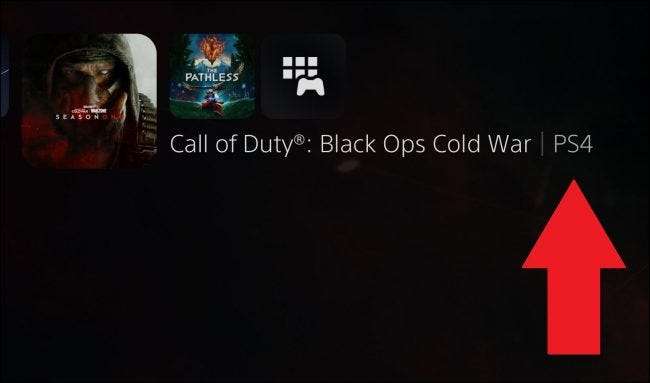
Als dat niet duidelijk genoeg is, kunt u ook controleren welke versie van het spel is geïnstalleerd met behulp van het menu Opties terwijl je op tegel van het spel. Tik op de knop Opties op uw DualSense controller. Dit is de kleine knop op de rechterbovenhoek van het touchpad. Dit zal een optie op het scherm drop-down menu naast de tegel.
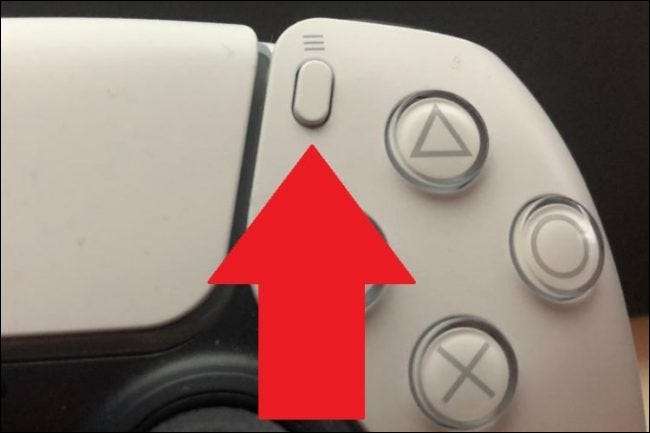
Als u een cross-generation titel (dat wil zeggen één die beschikbaar is in zowel de PS4 en PS5 versies) speelt, dan zal het menu de optie te hebben “Controleer Game Version.”
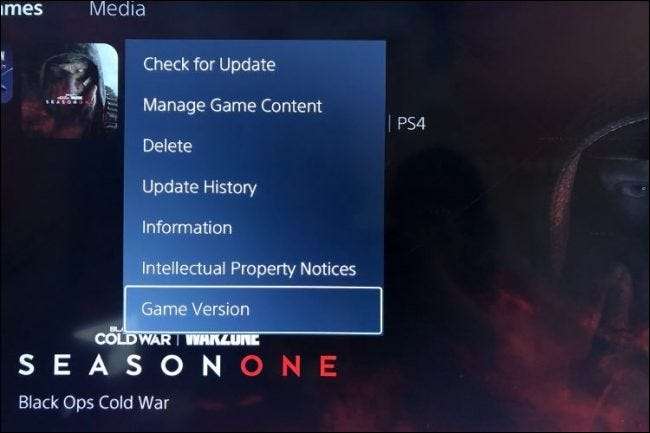
Opmerking: Niet alle PS4 spellen hebben een PS5 versie waarop u kunt schakelen. Als je niet ziet “Check Game Version” in het menu Options, dan hoeft u niet meer dan één versie uit te kiezen hebben.
Als je eenmaal hebt gekozen “Check Game Versie,” een sub-menu verschijnt op het scherm met alle versies van de genoemde spel. De versie die u op uw systeem hebt geïnstalleerd, zal een vinkje om het te hebben.
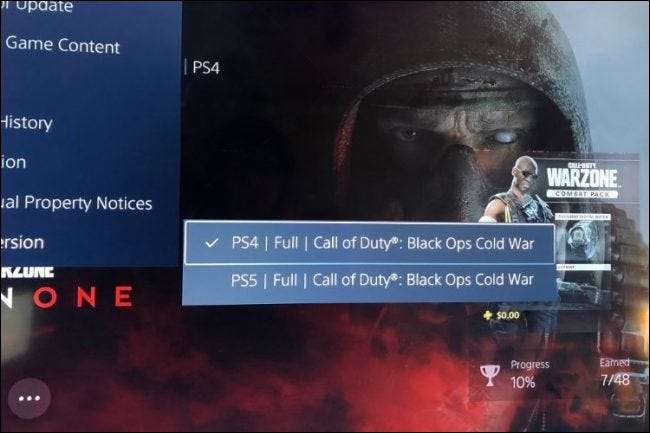
Opmerking: U kunt beide versies van het spel geïnstalleerd. Om te controleren of beide zijn geïnstalleerd, selecteert u de versie van het spel die niet een vinkje naast het heeft. Als de “Play” knop aan de onderkant van het scherm schakelt over naar een “Download” knop, dan is het nog niet is geïnstalleerd.
Het menu Ellipsis
De tweede manier om te controleren of u over de PS4 versie van een spel op je PS5 geïnstalleerd is via de ellips menu naast de “Play” knop aan de onderkant van het startscherm. De informatie die u hier zal iets anders zijn.
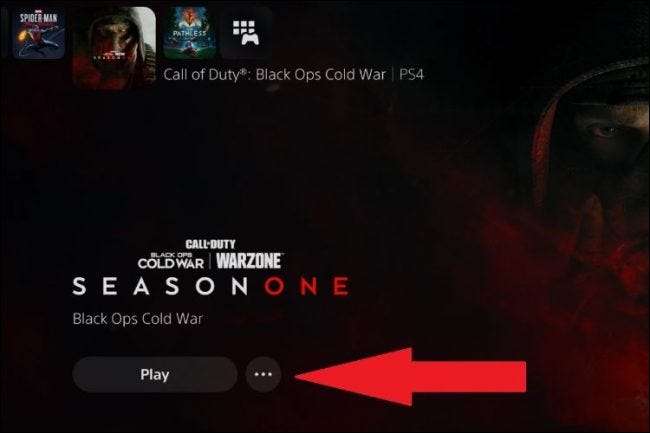
Wanneer u de ellips menu opent, ziet u een versie van de genoemde spel te zien. Dit is de versie van het spel hebben geselecteerd. Dus als je een lijst voor “PS5 [Game Titel]” in de puntjes menu, dit betekent dat je hebben de PS5 versie van het spel geïnstalleerd.
Als u dit in de puntjes menu zal het spel overschakelen naar die versie, en nogmaals, als de “Play” knop schakelt over naar een “Download” knop, dan is dat versie van het spel is niet geïnstalleerd.

In tegenstelling tot de knop Opties drop-down menu, kunt u de ellips menu van de “Game Library.” U kunt deze vinden op de uiterst rechtse kant van het startscherm van de bovenste balk. The Game Library shows u alle games die je op dit moment hebt geïnstalleerd of gekocht, en niet alleen degenen die momenteel wordt weergegeven in het hoofdmenu.
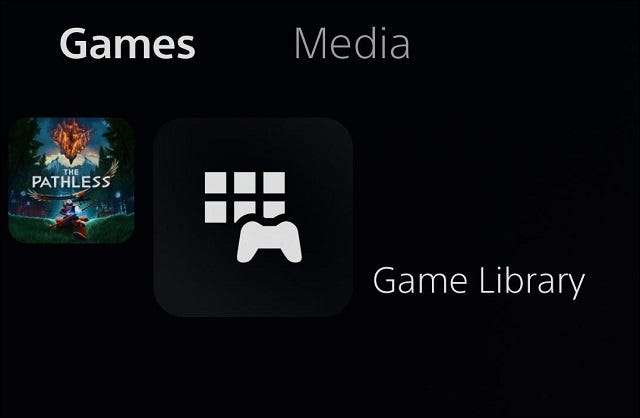
Als je beide versies van het spel geïnstalleerd, dan kunt u ook de versie die u niet wilt verwijderen. Selecteer gewoon “Delete” van de knop Opties drop-down menu.
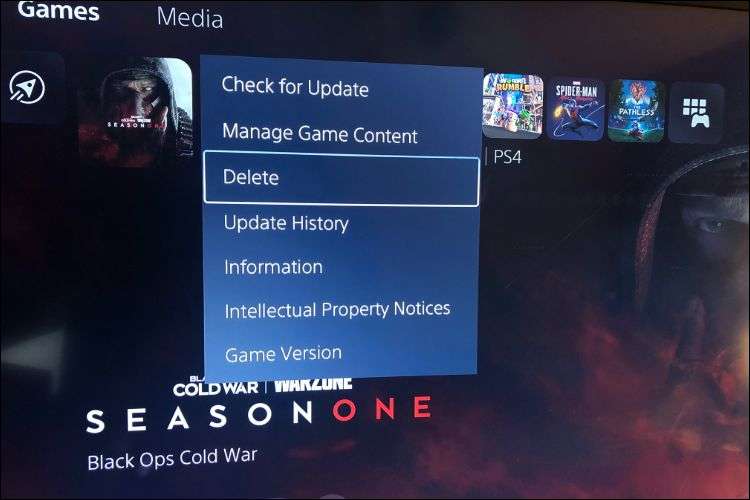
U wordt doorgestuurd naar een scherm waar u kunt selecteren welke versie van het spel u wilt verwijderen. Je kunt ook allebei verwijderen als je dat ook kiest. Welke versie van het spel ook een doos heeft aangevinkt, wordt verwijderd.
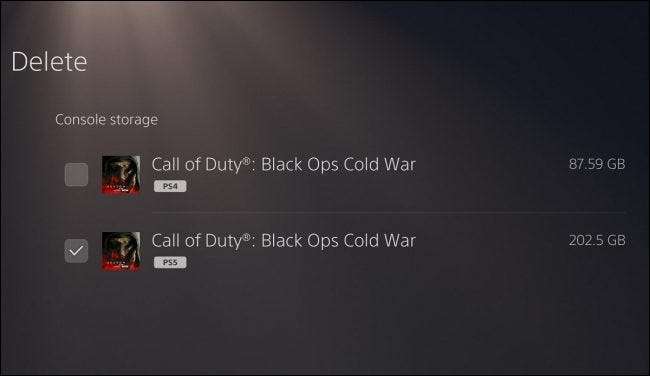
Hoe u ervoor te zorgen dat u de PS5-versie downloadt
Hoe zit het met spellen die nog niet zijn geïnstalleerd? Gelukkig geeft het menu Ellipsis u de optie om te kiezen welke versie van het spel wordt gedownload. Ga eerst naar de "game-bibliotheek" aan de rechterkant van het hoofdmenu van het startscherm.
Selecteer vervolgens de tegel van het spel dat u wilt installeren. Als u in het begin niet kunt vinden, kunt u verschillende filteropties selecteren vanaf de knop aan de linkerkant van de bibliotheek die kan helpen om het te verkleinen. U kunt ook uw games in alfabetische volgorde sorteren om het nog eenvoudiger te maken.
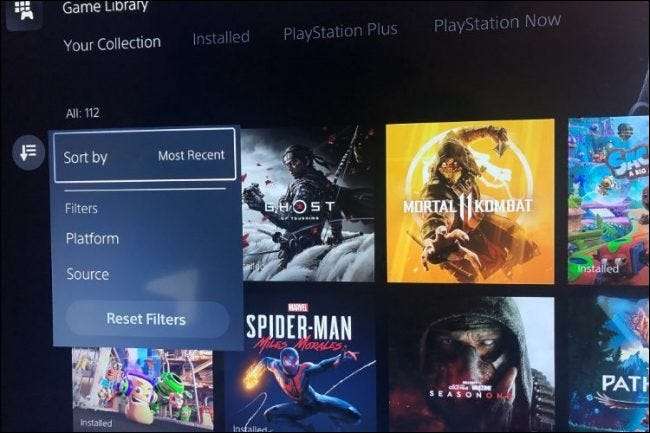
Nadat u het betreffende de-geïnstalleerde game in kwestie hebt gevonden, tikt u op de knop "X" op uw Dualsense-controller terwijl de tegel is gemarkeerd en wordt u naar een pagina gebracht voor het spel. Selecteer de ellipsis naast de knop "Download" en breng het menu opnieuw op.
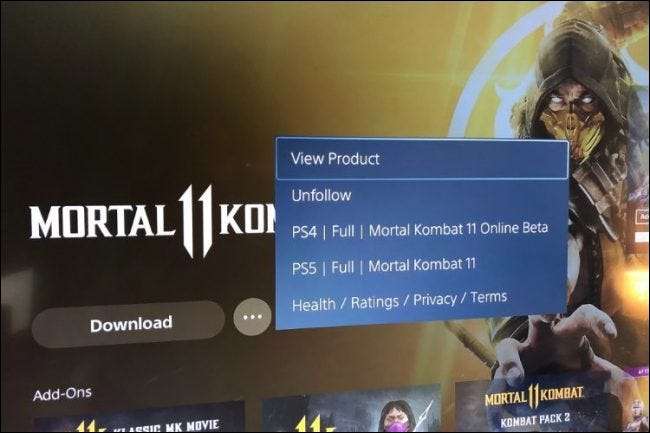
Je zult zien welke versies van het spel momenteel niet geselecteerd zijn, wat je ook in dit menu ziet, is degene die je zou downloaden.
Dus als u de PS5-versie van het spel wilt installeren, moet u ervoor zorgen dat deze versie niet wordt vermeld in het ellips-menu. Als het is, selecteer het. Om ervoor te zorgen dat er een PS5-versie is om te installeren, probeert u een andere versie te selecteren en opnieuw het ellips-menu te controleren.
Een van de zwakheden van PlayStation 5 verdoezelt de nodige informatie zoals dit binnen menu's. Maar als u eenmaal weet waar u moet kijken, kunt u uitvinden welke versie van het spel u hebt geïnstalleerd en overschakelt indien nodig.







